Bluetooth-verkko tarjoaa kätevän tavan yhdistää useita lähellä olevia laitteita. ASUS kannettava tietokone voidaan yhdistää älypuhelimiin, tulostimiin ja musiikkijärjestelmiin Bluetoothin avulla, jolloin voit vastata puheluihin, tulostaa asiakirjoja ja suoratoistaa musiikkia poistumatta työpöydältä. Monissa ASUS-kannettavissa tietokoneissa on laaja valikoima malleja ja ominaisuuksia, ja niissä on sisäänrakennettu Bluetooth-tuki, ja ne, joissa ei ole, voivat lisätä ominaisuuden käyttämällä halpaa USB-sovitinta. Painatpa nappia tai asennat donglen, Bluetoothin käyttöönotto ASUS-kannettavassa tietokoneessa on helppoa.
Bluetooth-radiopainikkeen käyttäminen
Joissakin Bluetooth-tuella varustetuissa kannettavissa tietokoneissa on fyysinen painike Bluetooth-toiminnon kytkemiseksi päälle ja pois, ja ASUS-kannettavat eivät ole poikkeus. Painike sisältää tyylitellyn "B"-logon. Usein se sijaitsee näppäimistön kehyksessä tai näytön alla, ja se on usein yhdistetty Wi-Fi-painikkeeseen, mutta se voi sijaita eri paikassa mallissasi. Kuten Wi-Fi-painikkeenkin kohdalla, Bluetooth-painike syttyy, kun toiminto on aktiivinen, ja himmenee, kun toiminto sammutetaan.
Päivän video
Toimintopainikkeen käyttäminen
Jotta kannettavan tietokoneen näppäimistön koko pysyy hallittavissa, monilla näppäimillä on toimintoja tavallisten ja vaihtonäppäinten lisäksi käyttämällä a Toiminto painike, lyhennettynä FN. Tämä on useimpien ASUS-kannettavien vasemmassa alakulmassa. Paina ja pidä painettuna malleissa, joissa on sisäänrakennettu Bluetooth FN ja paina F2 kunnes Bluetooth-logo tulee näyttöön ja Bluetooth-tilan merkkivalo syttyy kannettavan tietokoneen vasemmassa etureunassa. Mallissasi voi olla jotkin tai kaikki näistä ilmaisimista.
Bluetoothin käyttöönotto Windowsissa
Bluetooth on mahdollista ottaa käyttöön ja poistaa käytöstä Windowsissa joissakin ASUS-kannettavissa tietokoneissa, joten vaikka laitteesi olisi käytössä, Windows ei ehkä ole valmis muodostamaan pariliitosta Bluetoothin avulla. Tämän ohjelmistoominaisuuden vaihtamiseen on muutama yksinkertainen vaihe, kun se sisältyy kannettavaan tietokoneeseen.
Vaihe 1: Siirry Bluetooth-asetuksiin
Napsauta Windowsin työpöydällä tehtäväpalkin oikealla puolella olevaa Bluetooth-kuvaketta. Saatat joutua käyttämään Näytä piilotetut kuvakkeet nuoli päästäksesi Bluetooth-kuvakkeeseen. Klikkaus Näytä Bluetooth-laitteet, PC ja laitteet, ja sitten Bluetooth.
Vaihe 2: Ota Bluetooth käyttöön
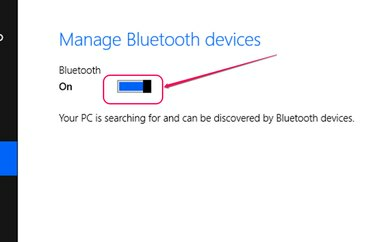
Kuvan luotto: Kuva Microsoftilta
Ota Bluetooth käyttöön napsauttamalla liukusäädintä ja vetämällä. Huomaa, että jotkin ASUS-kannettavat eivät näytä liukusäädintä tällä näytöllä. Näissä malleissa Bluetooth on käytössä jollakin aikaisemmista tavoista.
USB-sovittimen lisääminen
Jos ASUS-kannettavassasi ei ole sisäänrakennettua Bluetooth-tukea, et ole kylmässä. Tämä ominaisuus on käytettävissä kaikissa tietokoneissa, joissa on avoin USB-portti. ASUS markkinoi omaansa USB-sovitin, jota joskus kutsutaan dongleksi, mutta et ole rajoittunut tähän merkkiin. Mikä tahansa Bluetooth-sovitin, joka on suunniteltu toimimaan USB-portista, toimii. Joissakin kannettavissa tietokoneissa on jopa Bluetooth-ohjelmistotuki valmiustilassa ulkoisen laitteen lisäämistä varten. Valitsemasi sovittimen mukana tulee olla täydelliset ohjeet Bluetoothin käyttöönottamiseksi kannettavassa tietokoneessa.




